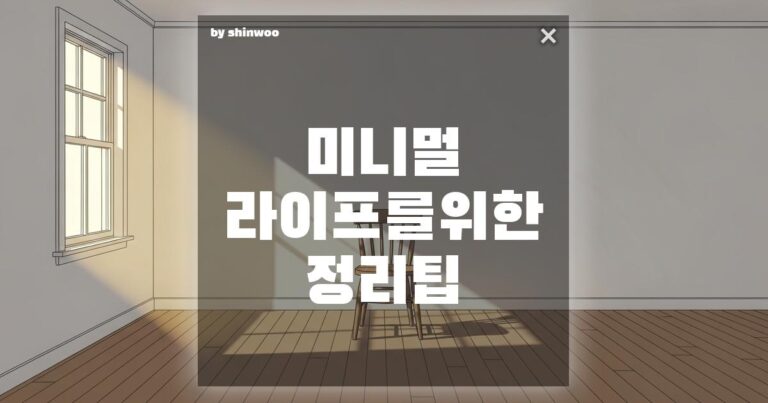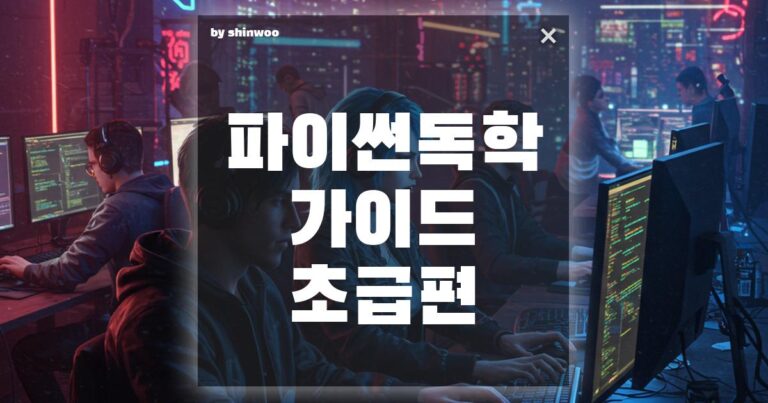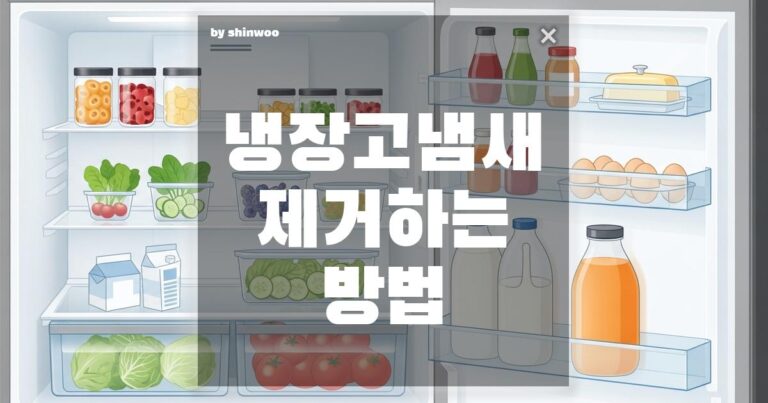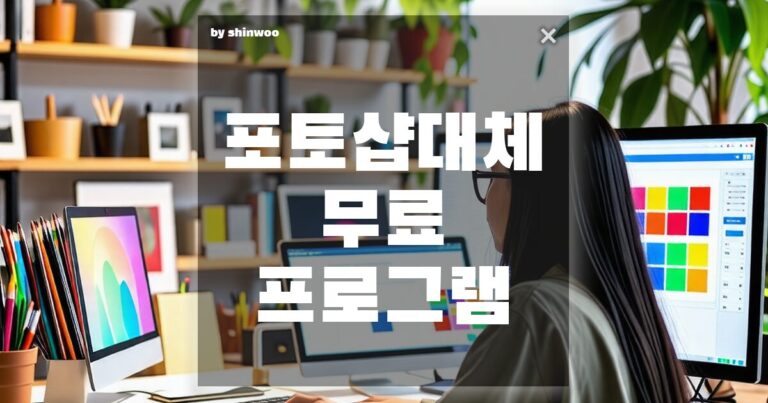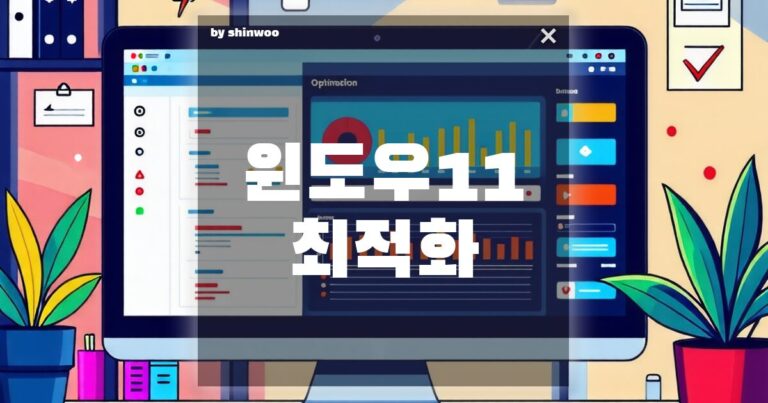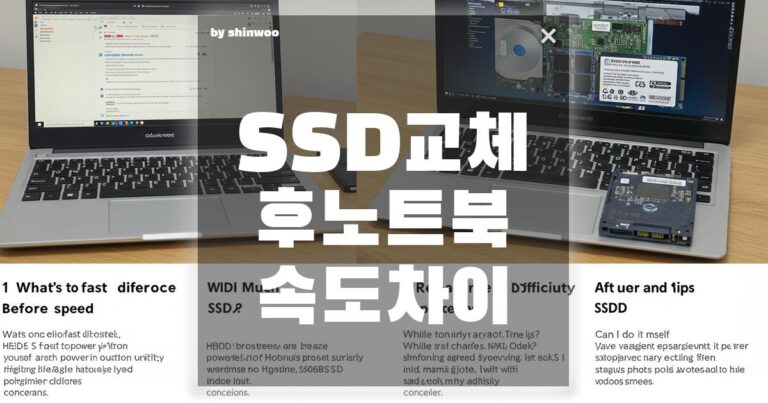유튜브에서 영상을 보고 있는데 다음 영상으로 자동재생이 되지 않아 불편함을 겪은 적 있으신가요? 분명 설정은 켜져 있는데도 갑자기 자동재생이 멈춰버리면 당황스러울 수 있죠. 오늘은 유튜브 자동재생이 안 될 때, 3분 안에 문제를 해결할 수 있는 가장 확실하고 쉬운 방법을 알려드릴게요!

1. 멈춰버린 자동재생, 이렇게 점검하세요!
가장 먼저 확인해야 할 것은 가장 기본적인 설정입니다. 의외로 간단한 설정 오류로 인해 자동재생이 멈춘 경우가 많습니다.
① 재생 목록과 자동재생 버튼 확인
유튜브 앱에서 영상을 볼 때, 영상 화면 바로 아래에 있는 ‘자동재생’ 버튼이 켜져 있는지 확인해야 합니다. 이 버튼이 꺼져 있다면 자동재생이 작동하지 않으니, 버튼을 탭하여 켜주세요. 또한, 재생 목록을 만들어 놓았다면, 재생 목록에 있는 영상만 연속 재생될 수 있습니다. 만약 다른 영상들도 보고 싶다면 재생 목록 설정도 함께 확인해야 합니다.
② 유튜브 앱과 네트워크 상태 체크
유튜브 앱이 최신 버전이 아니거나, 네트워크 연결이 불안정할 때도 자동재생이 원활하지 않을 수 있습니다.
유튜브 앱을 최신 버전으로 업데이트하고, Wi-Fi나 데이터 연결 상태를 확인해보세요. 스마트폰을 재부팅하거나 비행기 모드를 켰다 끄는 것도 네트워크 문제를 해결하는 간단한 방법입니다.
2. 그래도 안 된다면? 시스템 설정을 점검하자
위의 방법으로 해결되지 않았다면, 스마트폰 자체의 시스템 설정이 원인일 수 있습니다. 특히 특정 기능이 활성화되어 있어 유튜브 앱의 작동을 방해할 수도 있습니다.
① 절전 모드와 데이터 절약 모드 해제
스마트폰의 ‘절전 모드’나 ‘데이터 절약 모드’가 켜져 있으면, 배터리나 데이터를 아끼기 위해 앱의 특정 기능이 제한될 수 있습니다. 이 때문에 유튜브 자동재생 기능이 제대로 작동하지 않을 수 있으니, 설정에서 해당 모드를 비활성화해보세요.
② 앱 캐시 삭제 및 재설치
오랜 시간 유튜브 앱을 사용하다 보면 쌓이는 데이터(캐시)가 문제를 일으키기도 합니다. 스마트폰 설정에서 유튜브 앱의 ‘저장공간’ 메뉴로 들어가 ‘
캐시 삭제‘를 실행해보세요. 만약 캐시 삭제 후에도 문제가 해결되지 않는다면, 앱을 완전히 삭제했다가 다시 설치하는 것이 가장 확실한 방법입니다.
3. 문제 해결이 어려운 경우, 최종 해결책은?
위 모든 방법을 시도했는데도 여전히 자동재생이 안된다면, 마지막으로 시도해 볼 수 있는 방법입니다.
① 유튜브 프리미엄 또는 설정 초기화
드물게 유튜브 프리미엄 구독 관련 오류로 인해 자동재생이 안 되는 경우도 있습니다. 이럴 때는 유튜브 프리미엄을 구독 해지했다가 다시 구독하면 문제가 해결되기도 합니다. 또한, 앱 설정 초기화도 좋은 방법입니다. 유튜브 앱 내의 설정 메뉴에서 ‘초기화’ 또는 ‘기본값으로 되돌리기’와 같은 옵션을 찾아볼 수 있습니다.
② 유튜브 고객센터 문의
만약 개인적인 설정 문제가 아니라 유튜브 자체의 시스템 오류일 가능성도 있습니다. 이때는 유튜브 고객센터에 직접 문의하여 도움을 받는 것이 가장 정확하고 확실한 해결책이 될 수 있습니다.
유튜브 자동재생은 영상을 연속해서 시청할 때 꼭 필요한 기능입니다. 오늘 알려드린 방법을 순서대로 따라 해 보시고, 답답했던 문제를 시원하게 해결하시길 바랍니다! 소스